5 faits peu connus: exporter l'historique WeChat vers un PC ou un nouvel iPhone
Jul 15, 2025 • Déposé à: Gestion de Apps de Réseaux Sociaux •Des solutions éprouvées
WeChat est devenu indispensable, car il occupe une grande partie de vos moyens de communication, paiement de factures ou commandes. Votre historique WeChat contient des messages texte, des messages vocaux, des vidéos et des images qui sont essentiels et chers à vos yeux.
Si par mégarde vous les supprimez, cela vous coûterait des souvenirs et des informations importantes. Ainsi, vous pourriez avoir besoin d'exporter de telles données vers votre ordinateur et de les conserver en lieu sûr. L'historique des messages WeChat implique la sécurité des données, la libération de la mémoire de l'iPhone de tant de fichiers et pièces jointes, etc. De plus, une fois une conversation supprimée avec un ami, elle ne peut plus être trouvée sur WeChat.
Dans cet article, nous vous présentons comment sauvegarder l'historique des chats WeChat de 5 manières différentes.
- Sauvegardez l'historique WeChat sur PC à l'aide d'un câble éclair
- Exportation sélective de messages d'historique WeChat, d'images, de messages vocaux ou de vidéos vers un PC
- Exporter l'historique WeChat sur PC avec la version PC WeChat
- Sauvegardez l'historique WeChat sur votre nouveau téléphone avec la fonctionnalité de Migration WeChat
- Sauvegarde de l'historique WeChat via iTunes
Sauvegardez votre historique WeChat sur PC via un câble éclair
Le premier logiciel abordé dans cet article pour l'exportation de l'historique des chats WeChat est le logiciel dr.fone - Transfert WhatsApp.
Vous pouvez protéger votre historique WeChat avec d'autres applications telles que WhatsApp, Kik, Line, etc. Il vous permet de transférer WeChat de votre appareil iOS vers un appareil iOS/Android ainsi que de sauvegarder ou d'exporter des messages WeChat vers votre PC.

dr.fone – Restore Social App (iOS)
2- Une solution 3x plus rapide pour sauvegarder WeChat sur PC sans tracas
- Il peut sauvegarder non seulement WeChat, mais aussi Kik, Line, l'historique de WhatsApp, etc.
- La sauvegarde peut alors être restaurée sur le même iPhone ou sur un nouvel iPhone.
- Vous pouvez exporter les données au format HTML ou Excel pour les imprimer à l'aide de cette application.
- L'option de prévisualisation des données de sauvegarde est disponible, de sorte que vous ne pouvez exporter que les fichiers ou données sélectionnés vers le PC.
- Comme vous disposez d'une connexion stable entre votre ordinateur et votre iPhone, il n'y a aucune chance que quelque chose tourne mal.
- Le processus de sauvegarde est 2 à 3 fois plus rapide que l'outil de sauvegarde de WeChat.
Tutoriel détaillé
Passons en revue le guide détaillé pour comprendre comment sauvegarder l'historique WeChat avec dr.fone - Restore Social App. Nous allons vous expliquer, en sauvegardant l'historique des discussions WeChat de l'iPhone à votre PC ainsi que d'autres données WeChat.
Étape 1 : Téléchargez l'outil dr.fone depuis leur site officiel sur votre ordinateur. Installez le logiciel et lancez-le.

Étape 2 : Connectez votre iPhone/iOS à l'ordinateur à l'aide d'un câble éclair, puis appuyez sur l'onglet "Restaurer une application sociale" de l'interface du l'outil Dr.fone. Sélectionnez 'WeChat' et cliquez sur le bouton de "sauvegarde" après.
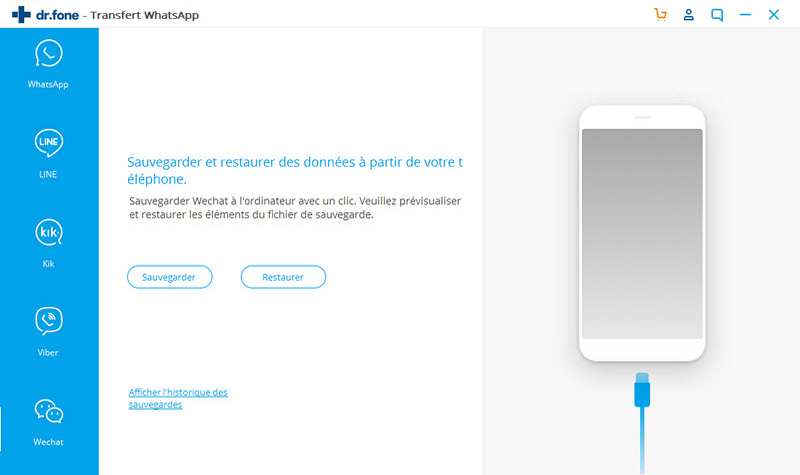
Étape 3 : Prévoyez un certain temps pour sauvegarder les données WeChat. Il sauvegardera le fichier d'historique WeChat contenant les chats ainsi que les pièces jointes.
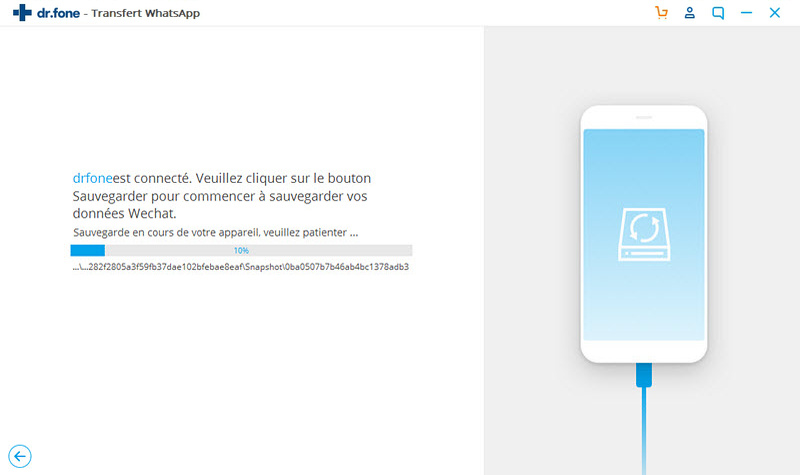
Étape 4 : Une fois le processus de sauvegarde terminé, cliquez sur le bouton "Visualiser la sauvegarde" et vérifiez les enregistrements de sauvegarde WeChat sur votre ordinateur. Voici comment récupérer l'historique WeChat sur votre PC.
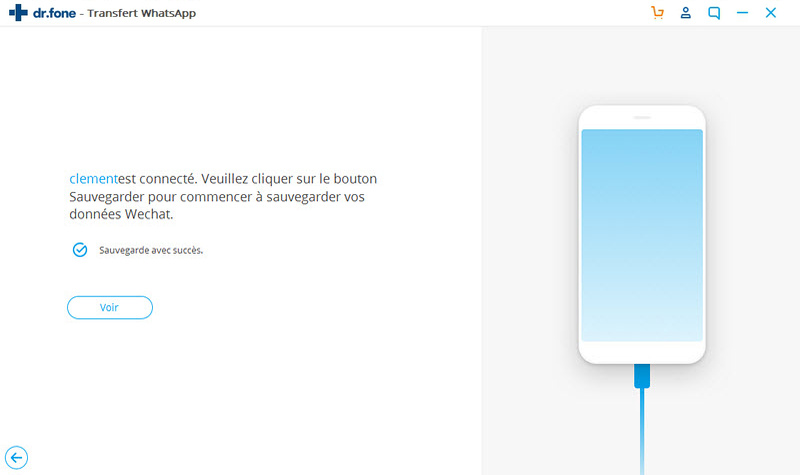
Exportation sélective de messages d'historique WeChat, d'images, de messages vocaux ou de vidéos vers un PC
Si vous ne voulez pas exporter complètement l'historique WeChat, alors vous pouvez le faire sélectivement avec dr.fone -Restaurer Social App. Cette application prend en charge l'exportation sélective des données de l'application, y compris les messages d'historique WeChat, les photos, les vidéos, etc. et fonctionne également comme exportateur vocal WeChat.
Voici le guide détaillé pour exporter sélectivement l'historique et les données de WeChat –
Note: Vous devez sauvegarder votre WeChat avant d'exporter sélectivement l'historique WeChat vers votre PC.
Étape 1 : Puisque vous avez déjà installé le logiciel sur votre PC. Cliquez sur l'onglet "Restore Social App", puis cliquez sur la rubrique "WeChat" à partir de la gauche et ensuite sur l'option "Restaurer".
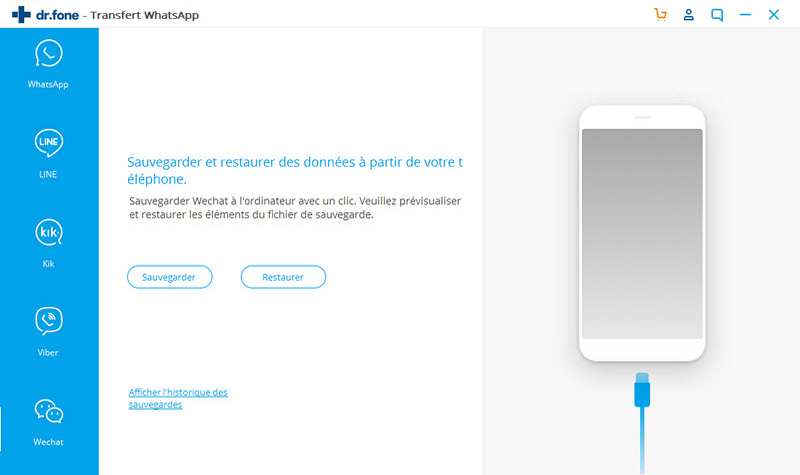
Étape 2 : Si vous avez plusieurs fichiers de sauvegarde WeChat sur votre système, cliquez sur le bouton "Visualiser" de la sauvegarde de votre choix.
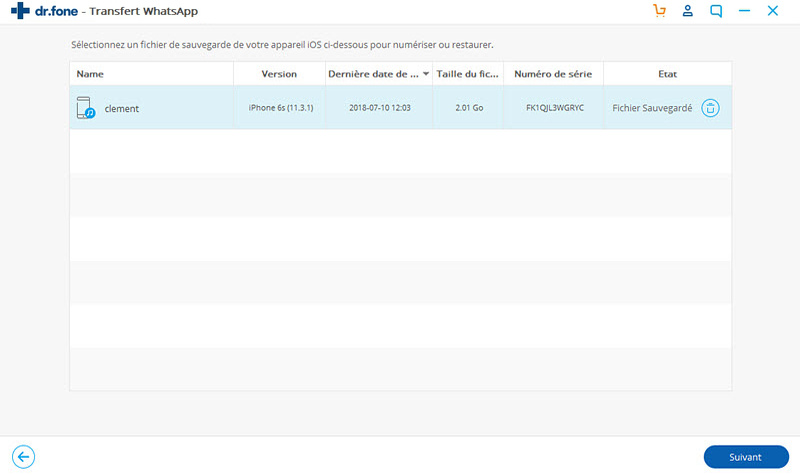
Étape 3 : Maintenant, dr.fone - L'outil Restore Social App commence à analyser la sauvegarde et affiche les données de sauvegarde WeChat. Vous verrez l'historique d'exportation WeChat et les pièces jointes dans 2 sections 'Historique du chat' et 'Pièce jointe WeChat'.
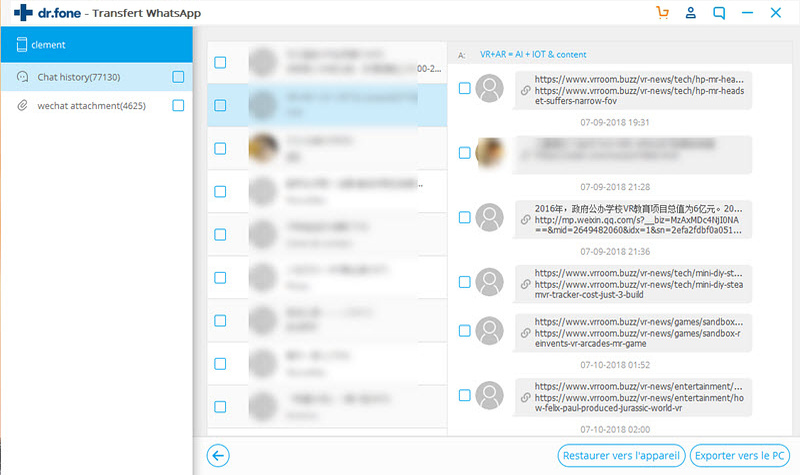
Étape 4 : Vous devez cliquer sur l'une des options ci-dessus (messages ou pièces jointes), et voir la liste entière s'afficher sur votre écran. Sélectionnez les données souhaitées en cochant les cases correspondantes, puis appuyez sur "Exporter vers PC".
Exporter l'historique WeChat vers un PC avec la version WeChat pour PC
WeChat est également livré avec une version PC, à la fois pour Windows 10/8/7 et Mac. Selon le système d'exploitation de votre ordinateur, vous pouvez télécharger le client WeChat approprié et utiliser la fonction de transfert de fichiers WeChat. Cependant, comme pour le Web WeChat, vous ne serez pas accidentellement déconnecté ou fermé de l'application. Vous pouvez transférer l'historique WeChat uniquement grâce à notre connexion Wi-Fi.
Pour sauvegarder l'historique WeChat, vous devez vous connecter à WeChat sur votre PC via Wi-Fi. Voyons comment vérifier et sauvegarder l'historique WeChat sur votre ordinateur à l'aide du client WeChat.
- Téléchargez, installez et lancez la version compatible du logiciel client WeChat (version PC WeChat) sur votre PC. Prenez votre iPhone et scannez le code QR affiché sur l'interface client WeChat.
- Maintenant, cliquez sur le bouton 'Menu' sur le client WeChat, et sélectionnez "Sauvegarde & Restauration".
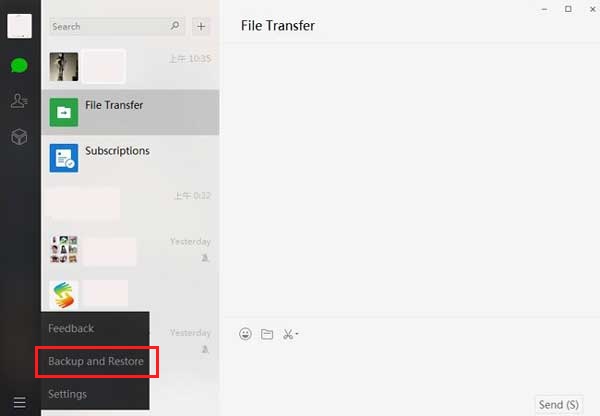
- Cliquez ici sur l'onglet 'Sauvegarder sur PC' et une liste de conversations apparaîtra à l'écran. Choisissez la conversation WeChat souhaitée et cliquez sur 'OK'.
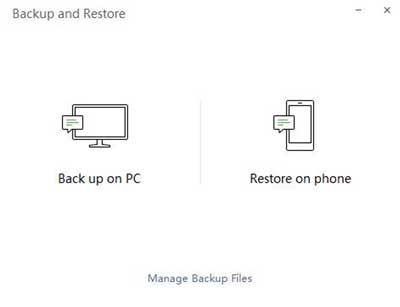
- Attendez que l'historique WeChat souhaité soit sauvegardé sur votre PC. Cependant, l'historique de la recherche WeChat ne sera lisible que si vous restaurez sur un téléphone mobile avec WeChat installé.
Sauvegardez l'historique WeChat sur votre nouveau téléphone avec la fonctionnalité de Migration WeChat
WeChat est livré avec une fonctionnalité de migration, qui vous permet de sauvegarder l'historique WeChat sur un nouvel iPhone. Cet outil de migration intégré peut exporter l'historique WeChat vers un autre téléphone mobile. Assurez-vous que vos iPhones sont bien chargés et connectés au même réseau Wi-Fi.
Voici le guide détaillé pour sauvegarder l'historique WeChat sur votre nouvel iPhone –
- Lancez WeChat sur votre ancien iPhone et allez dans 'Me' puis 'Settings'. Cliquez sur 'Général' puis sur 'Migration du journal de discussion'.
- Maintenant, cliquez sur le bouton "Sélectionner l'historique de discussion/transcription et sélectionnez tout ou partie de l'historique de discussion WeChat souhaité dans la liste. Cliquez ensuite sur le bouton de commande "Terminé".
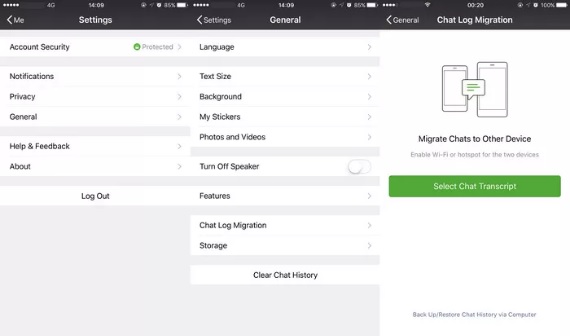
- Lancez WeChat sur votre nouvel iPhone et connectez-vous avec les mêmes identifiants. Scannez le code QR affiché sur votre ancien iPhone, en utilisant votre nouvel iPhone. Le processus de migration de l'historique WeChat commencera juste après.
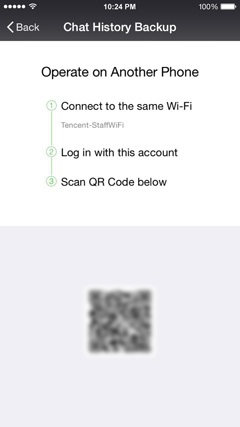
Sauvegarde de l'historique WeChat via iTunes
Lorsque vous souhaitez sauvegarder l'historique WeChat via iTunes, vous devez sauvegarder l'ensemble du périphérique iOS. Ce fichier de sauvegarde peut ensuite être utilisé pour restaurer WeChat sur un autre iPhone facilement. Le seul problème ici est que vous n'avez pas l'avantage de sauvegarder ou restaurer sélectivement, ni d'exporter uniquement l'historique WeChat ou les fichiers joints vers l'ordinateur ou tout autre périphérique iOS.
Voici le guide détaillé pour ce faire –
- Assurez-vous d'avoir la dernière version d'iTunes installée sur votre ordinateur. Lancez iTunes et connectez ensuite votre iPhone à l'aide d'un câble éclair.
- Allez ensuite sur l'onglet 'Résumé' de l'interface iTunes et choisissez l'option `"Cet ordinateur' sous la section 'Sauvegardes'.
- Vous devez cliquer sur le bouton "Sauvegarder maintenant", puis attendre qu'iTunes termine la sauvegarde de votre historique WeChat, ainsi que d'autres données. Il faudra un certain temps pour terminer le processus.
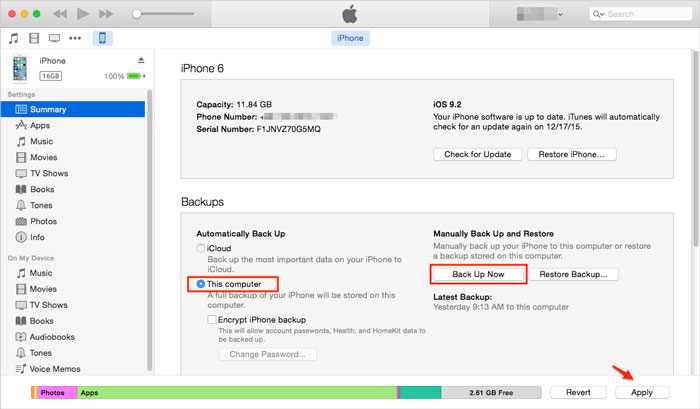
Note: Vous ne pouvez pas visualiser les données de sauvegarde du fichier, à moins de les restaurer sur votre iPhone. Ce processus prend beaucoup de temps, car votre iPhone est entièrement sauvegardé sur votre ordinateur plutôt que sur WeChat uniquement.
- Trucs et conseils WhatsApp
- 1. Meilleures Citations des statuts WhatsApp
- 2. Récupérer chats Whatsapp supprimés
- 4. Logiciels de récupération WhatsApp gratuits
- 5. Utiliser WhatsApp Business pour PC
- Sauvegarde et restauration WhatsApp
- 1. Sauvegarder des conversations WhatsApp
- 2. Restaurer le sauvegarde WhatsApp
- 3. Sauvegarder des photos/vidéos WhatsApp
- 4. Extraire les conversations WhatsApp
- Transfert WhatsApp
- 1. Transfert WhatsApp d'Android vers Android
- 2. Transfert WhatsApp d'Android vers iPhone
- 3. Transfert WhatsApp d'iPhone vers iPhone
- 4. Transfert WhatsApp d'iPhone vers Android
- 5. Transférer du compte WhatsApp
- 6. Transfert des photos WhatsApp vers PC



















Blandine Moreau
Éditeur
Généralement noté4.5(105participants)